
- •Одесская национальная академия пищевых технологий
- •Конспект лекций
- •Глава 1. Основные понятия информатики и компьютерной техники.
- •1.1. Информация и информатика
- •1. 2. Устройства, характеристики и программное обеспечение пк
- •Основные характеристики современных пк
- •Программное обеспечение пк
- •3. Файловая система организация данных
- •Project.Vbp - проект Visual Basic;
- •1.4. Операционная система Windows
- •1.5. Пользовательский графический интерфейс
- •Окна в Windows
- •Глава 2. Обзор ресурсов и управление в Windows
- •2.1. Главное меню рабочего стола и справочная система
- •Справочная система Windows
- •2.2. Программа Проводник для работы с папками и файлами
- •2.3. Работа с папками в окне Проводник
- •2.4. Работа с файлами в окне Проводник
- •Глава 3. Текстовой редактор Word.
- •3.1. Создание и сохранение документа.
- •Ввод текста
- •Выделение текста
- •Сохранение документа
- •Установка гарнитуры и размера шрифтов
- •Ввод символов
- •3.3. Редактирование текста страницы
- •Удаление, копирование, перемещение и вставка текста
- •Вставка текста из другого документа
- •3.4. Колонки и таблицы в Word Расположение текста колонками
- •Создание таблицы
- •Глава 4. Формульный редактор и графика в Word
- •4.1 Формульный редактор
- •Создание гиперссылки
- •Графика в Word Графические объекты - рисунки, фотографии, диаграммы и пр. В документах Word часто используется различного вида графика:
- •4.2. Работа с рисунками
- •Меню вставки рисунка
- •Глава 5. Табличный процессор ms Excel
- •5.1. Рабочие книги, листы и окно Excel
- •5.2. Некоторые операции над рабочей книгой и листами
- •Операции над рабочим листом
- •Выделение элементов листа
- •Работа с ячейками
- •5.3. Типы данных в Excel и их ввод
- •5.4. Арифметические и логические выражения в Excel
- •Глава 6. Вычисления в Excel
- •6.1. Абсолютные, относительные и смешанные адреса
- •6.2. Стандартные функции
- •Мастер функций
- •6.3. Логические функции если в Excel
- •Пример применения функции если
- •6.4. Функции обработки текстовых данных: Функции найти и поиск
- •Функции правсимв и левсимв
- •Функции сжпробелы и печсимв
- •Функция пстр
- •Функции заменить и подставить
- •Функция повтор
- •Функция значен Функция значен преобразует строку текста, отображающую число, в число. Синтаксис:
- •6.5. Работа с датами Как вводить даты и время в Excel
- •Быстрый ввод дат и времени
- •Как Excel хранит и обрабатывает даты и время
- •Количество дней между двумя датами
- •Количество рабочих дней между двумя датами
- •Сдвиг даты на заданное количество дней
- •Сдвиг даты на заданное количество рабочих дней
- •Вычисление дня недели
- •Как посчитать сколько дней в месяце
- •Глава 7. Диаграммы в Excel и решение прикладных задач
- •7.1. Мастер диаграмм
- •7.2. Построение диаграммы типа Поверхность
- •7.3. Редактирование построенной диаграммы
- •7.4. Решение нелинейных уравнений в Excel
- •7.5. Вычисления по итерационным формулам
- •Глава 8. Обработка статистических данных в Excel
- •8.1. Некоторые понятия математической статистики
- •8.2. Генерация случайных чисел и построение гистограмм
- •Построение гистограмм
- •8.3. Описательная статистика
- •Глава 9. Работа с базами данных в Excel
- •9.1. Основные понятия и правила создания бд
- •Номер первой записи
- •Сортировка записей в бд по критериям
- •9.2. Применение команды Автофильтр Команда Автофильтр выполняет отбор записей по критериям одного поля.
- •Дополнительные пункты раскрывающегося списка команды Автофильтр : Все, Первые 10 , Условие…:( рис. 9.3)
- •9.3. Применение команды Расширенный фильтр
- •Глава 10. Алгоритмизация вычислительных процессов Этапы решения инженерных задач на пк
- •10.1. Алгоритм и его свойства
- •Типы алгоритмических структур
- •10.2. Линейные и разветвляющиеся алгоритмы
- •10.3. Простые циклические алгоритмы
- •10.4. Циклические алгоритмы обработки массивов
- •Двумерные массивы
- •А) ввод по строкам в) ввод по столбцам
- •Глава 11. Система программирования Visual Basic for Applications (vba)
- •11.1. Основные положения
- •11.2. Некоторые определения
- •Стандартный модуль (Module)
- •11.3. Запуск и элементы окна редактора vba
- •Глава 12. Пример создания проекта в vba и типы данных
- •12.1. Порядок действий на пк при создании проекта
- •12.2. Элементы языка vba
- •Данные в vba
- •12.3. Описание переменных
- •Глава 13. Выражения в vba и ввод – вывод данных
- •13.1. Выражения в vba
- •13.2. Операторы присваивания и способы ввода данных Оператор присваивания
- •Способы ввода данных
- •Для ввода
- •13.3. Способы вывода данных
- •Глава 14. Организация разветвляющихся программ
- •14.1. Операторы управления goto, if
- •Условный оператор управления if
- •14.3. Оператор выбора Select Case
- •Глава 15. Организация циклических программ в vba
- •15.1. Простые циклические программы с оператором if
- •15.2. Оператор цикла For ... Next
- •15.3. Операторы циклов типа Do (выполнить)
- •Использование операторов Do While и Do Until для организация цикла с защитой входа
- •Использование операторов Do While и Do Until для организация цикла с свободным входом в цикл (с послеусловием) Организация цикла с проверкой условия в конце цикла
- •Глава 16. Массивы данных в vbа
- •16.2. Примеры обработки одномерных массивов
- •Сортировка числовых одномерных массивов
- •Алгоритм сортировки одномерного массива по возрастанию
- •16.3. Двумерный массив
- •Программа
- •Глава 17. Пользовательские процедуры типа Sub и Function в vba
- •17.1. Подпрограммы
- •Вызов подпрограммы процедуры Sub
- •2 Способ.
- •17.3. Подпрограмма - процедура Function
- •Вызов подпрограммы - процедуры Function
- •Глава 18. Решение оптимизационных задач
- •18.1. Обработка электронных таблиц в среде vba
- •18.2. Применение процедуры Поиск решения для решения линейных оптимизационных задач
- •18. 3. Подготовка эт
- •Список литературы
- •Содержание
Глава 9. Работа с базами данных в Excel
Базой данных (БД) в Excel мы будем называть ЭТ, организованную по определенным правилам. БД в Excel располагается на одном листе. Основными операциями в ней являются операции сортировки (упорядочения ) и фильтрации (отбор данных по различным критериям).
9.1. Основные понятия и правила создания бд
Записи – строки в БД. Между записями в БД не может быть пустых строк.
Поля - столбцы в БД. Все ячейки столбца должны иметь однотипные данные (текстовые, числовые и др.) и одинаковый формат.
Имя поля – уникальный заголовок поля ( например, Фамилия или город). Заголовок БД – первая строка БД. После заголовка не может быть пустой строки. Приведем пример фрагмента БД.
Рис.
9.1. Фрагмент БД
Формы в БД
БД может вводиться с клавиатуры, как обычная таблица, так и с помощью форм. Форма вызывается командами меню Данные, Форма и представляет собой бланк, с помощью которого можно редактировать и дополнять записи, выполнять поиск записей в БД по заданному критерию (рис. 9.2).
Добавление
записи Удаление
записи
Назад
к записи Вперед
к записи Поиск
записи по критерию Выход
из формы.
Номер первой записи

Сортировка записей в бд по критериям
Записи в БД можно сортировать по значениям ячеек одного или нескольких полей по возрастанию или убыванию.
Порядок сортировки:
Поместить курсор в любую ячейку БД и выполнить команды меню Данные, Сортировка. Появляется окно Сортировка диапазона .
Выбрать необходимое поле для сортировки.
Выбрать переключатель - по возрастанию или убыванию.
Щелкнуть кнопку ОК.
Примечание. Сортировка по нескольким полям производится с использованием дополнительных пунктов окна Сортировка диапазона.
9.2. Применение команды Автофильтр Команда Автофильтр выполняет отбор записей по критериям одного поля.
Порядок фильтрации:
Поместить курсор мыши в любой ячейке БД.
Выполнить в меню команду Данные, выбрать Фильтр и щелкнуть Автофильтр. После этого в каждом столбце БД появляются кнопки для раскрывающихся списков признаков отбора .
В
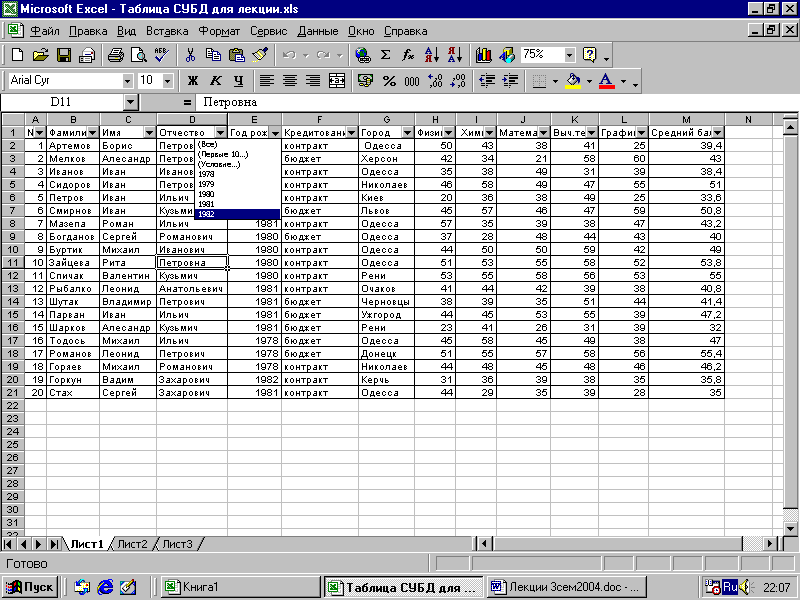
Рис. 9.3.
ыбрать поле для критерия фильтрации (например, полеГод рождения ) и щелкнуть кнопку раскрытия. Раскрывается список, в котором выбрать критерий (например, 1980 ).. На экране останутся все записи с критерием 1980 .Для возврата к исходной таблице (в режиме фильтрации) выполнить команды: Данные, Фильтр, Отобразить все..
Выход из режима Автофильтр – выполнить повторно команды Данные, Фильтр, Автофильтр .
Дополнительные пункты раскрывающегося списка команды Автофильтр : Все, Первые 10 , Условие…:( рис. 9.3)
Пункт Все – позволяет отменить фильтрацию по данному столбцу .
Пункт Первые 10 – вызывает диалоговое окно , с помощью которого можно вывести заданное количество записей с наибольшим (или наименьшим) значением критерия по данному полю.
Пункт Условие – вызываем диалоговое окно , в котором можем установить выборку записей с использованием логических функций И , а также ИЛИ.
9.3. Применение команды Расширенный фильтр
Команда Расширенный фильтр позволяет выполнить отбор записей по критериям нескольких столбцов. Запишем общие положения применения команды Расширенный фильтр:
Перед БД создать таблицу условий отбора, состоящую из скопированного заголовка БД и необходимого количества строк, в которых записать условия отбора. В условия отбора может входить несколько условий, накладываемых на столбцы. Поместить курсор мыши в любой ячейке БД.
Выполнить команды Данные, Фильтр, Расширенный фильтр. Использовать диалоговое окно Расширенный фильтр для указания исходного диапазона БД, диапазона условий и куда выводить результаты отбора.
Выход из режима Расширенный фильтр – команды Данные, Фильтр, Отобразить все.
Пример. Ниже представлена подготовленная часть БД с диапазоном условий :
 Рис.
9.4. БД и условия отбора расширенного
фильтра
Рис.
9.4. БД и условия отбора расширенного
фильтра

Рис.
9.6. Результаты фильтрации по команде
Расширенный фильтр

